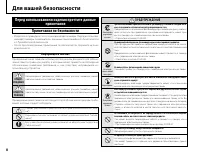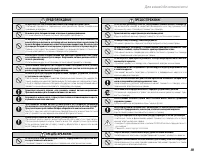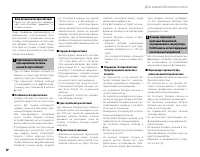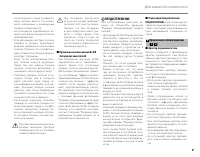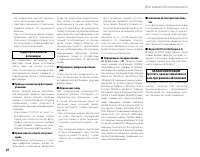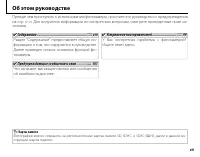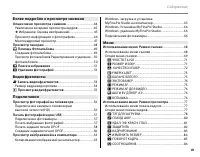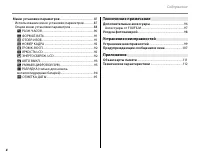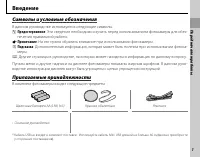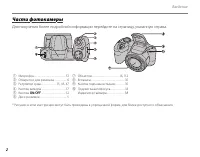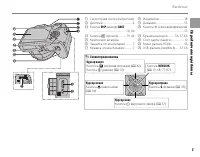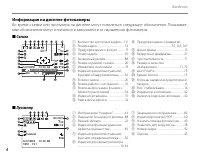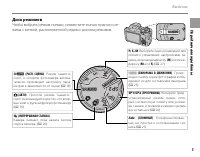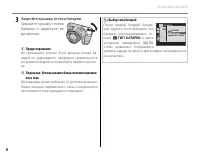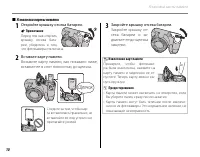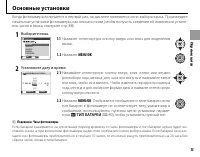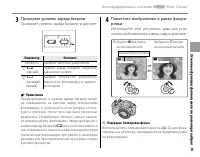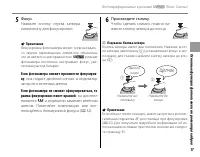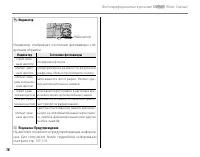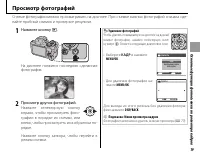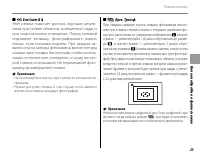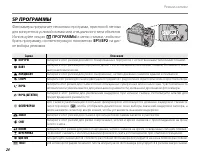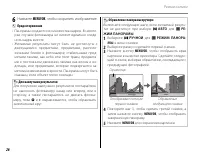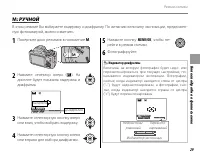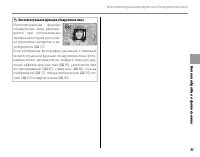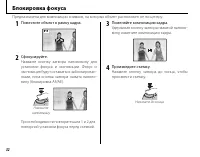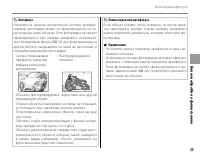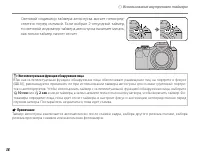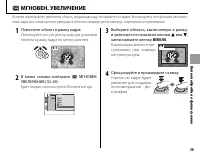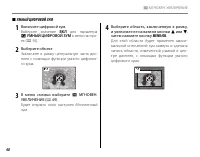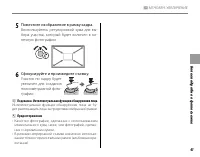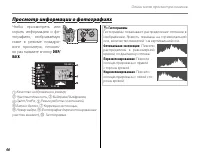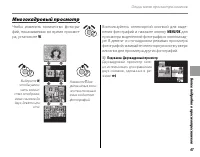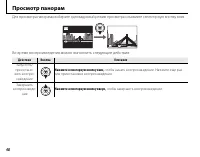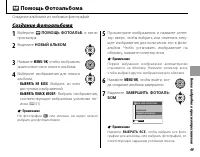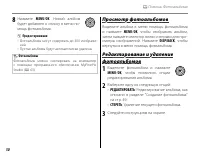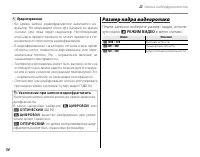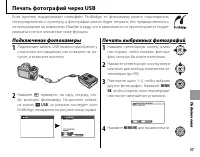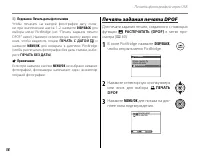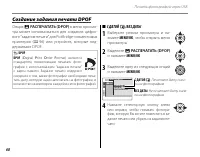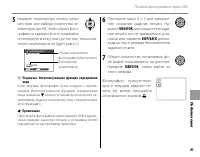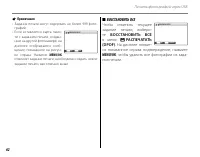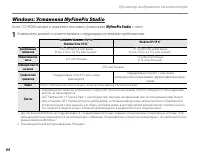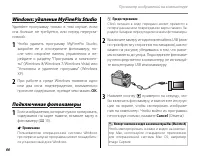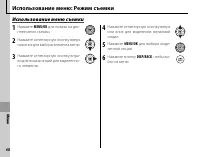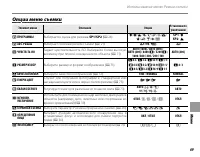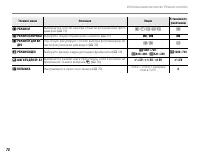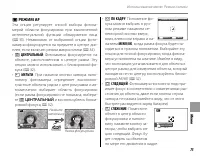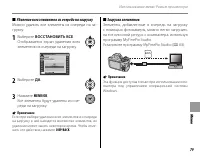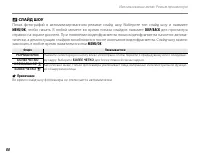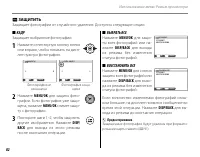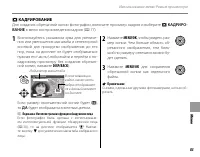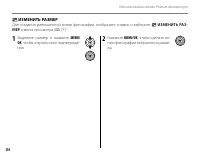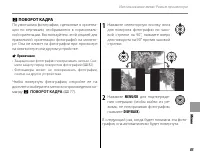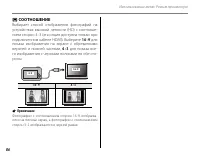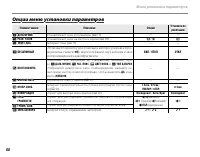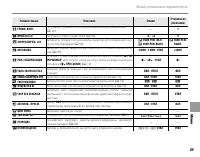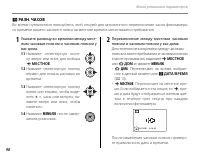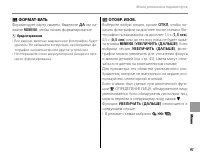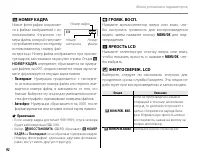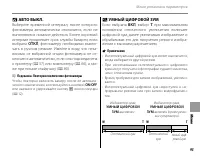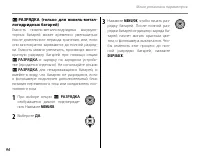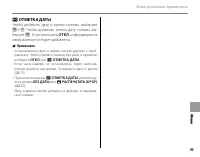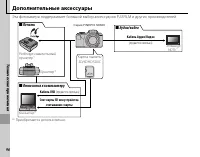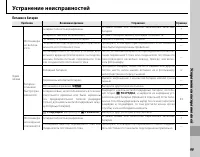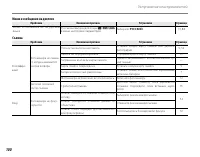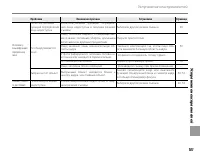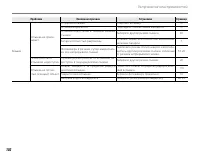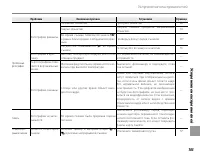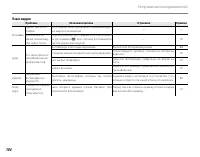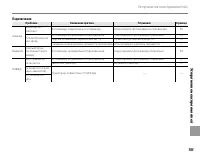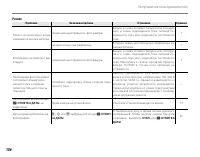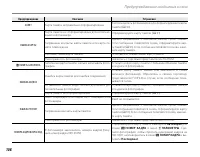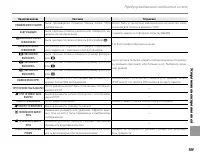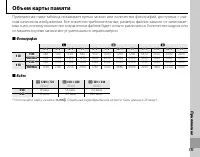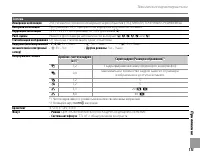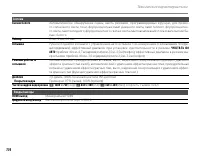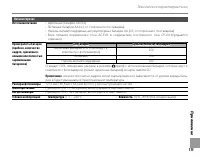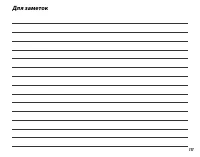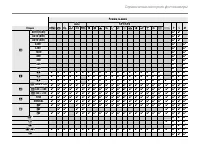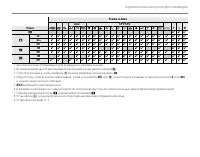Страница 2 - ii; Для вашей безопасности; Перед использованием изделия прочтите данные; ПРЕДУПРЕЖДЕНИЕ
ii Для вашей безопасности Перед использованием изделия прочтите данные примечания Примечания по безопасности • Убедитесь в правильности использования фотокамеры. Перед использова- нием фотокамеры ознакомьтесь с данными примечаниями по безопасности и с Руководство пользователя . • После прочтения дан...
Страница 3 - iii
iii Для вашей безопасности ПРЕДУПРЕЖДЕНИЕ ПРЕДУПРЕЖДЕНИЕ Не прикасайтесь к металлическим элементам камеры во время грозы. Это может привести к поражению электрическим током, наведенным грозовым разрядом. Не используйте батареи питания, отличные от рекомендованных. Устанавливайте батареи питания, соб...
Страница 4 - iv
iv Для вашей безопасности Блок питания и батарея питания * Перед тем, как прочитать приведен- ное ниже описание, проверьте тип батареи питания. Ниже приведены рекомендации по правильному использованию бата-рей питания и продлению срока их службы. Неправильное использова-ние батарей питания может сок...
Страница 5 - ПРЕДОСТЕРЕЖЕНИЕ
v Для вашей безопасности • Не используйте старые и новые ба- тареи питания вместе. Не исполь-зуйте заряженные и разряженные батареи питания вместе. • Не используйте одновременно ба- тареи питания различных типов или производителей. • Если фотокамера не будет исполь- зоваться в течение длительного вр...
Страница 7 - Об этом руководстве; Карты памяти; струкции «карты памяти».
vii Об этом руководстве Прежде чем приступить к использованию фотокамеры, прочтите это руководство и предупреждения на стр. ii–vi. Для получения информации по конкретным вопросам, смотрите приведенные ниже ис-точники. Карты памяти Фотографии можно сохранять на дополнительных картах памяти SD, SDHC, ...
Страница 8 - viii; SP; Содержание
viii Для вашей безопасности .......................................................... ii Примечания по безопасности ............................................... ii Об этом руководстве ................................................................. vii Перед началом работы Перед началом работы ...
Страница 9 - ix; Более подробно о просмотре снимков
ix Содержание Более подробно о просмотре снимков Более подробно о просмотре снимков Опции меню просмотра снимков ......................................44 Увеличение во время просмотра кадров ......................45 I Избранное: Оценка изображений ...................................45 Просмотр инфор...
Страница 11 - Введение; Символы и условные обозначения; Предостережение; печения правильной работы.; Примечание; : На это нужно обратить внимание при использовании фотокамеры.; Подсказка; Прилагаемые принадлежности; В комплект фотокамеры входят следующие предметы:; Крышка объектива
1 П е р е д на ч а л о м ра б о т ы Введение Символы и условные обозначения Символы и условные обозначения В данном руководстве используются следующие символы: 3 Предостережение : Эти сведения необходимо изучить перед использованием фотокамеры для обес- печения правильной работы. 1 Примечание : На э...
Страница 12 - Части фотокамеры
2 Введение Части фотокамеры Части фотокамеры Для получения более подробной информации перейдите на страницу, указанную справа. G Объектив ............................................ 16, 112 H Вспышка ........................................................35 I Кнопка подъема вспышки ..................
Страница 13 - Селекторная кнопка
3 П е р е д на ч а л о м ра б о т ы Введение R Индикатор .........................................18 S Динамик ..............................................55 T Кнопка t (запись видеофрагментов) ...................................................................53 U Крышка выходов ........... 56, 5...
Страница 14 - Информация на дисплее фотокамеры; Просмотр
4 Введение Информация на дисплее фотокамеры Информация на дисплее фотокамеры Во время съемки или просмотра на дисплее могут появляться следующие обозначения. Показывае-мые обозначения могут отличаться в зависимости от параметров фотокамеры. ■ ■ Съемка Съемка УСТАНОВКА ЭКСПОЗИЦИИ 10 : 00 AM 19 19 DAT...
Страница 15 - Диск режимов
5 П е р е д на ч а л о м ра б о т ы Введение Диск режимов Диск режимов Чтобы выбрать режим съемки, совместите значок нужного ре-жима с меткой, расположенной рядом с диском режимов. P, S, M : Выберите одно из значений для полного управления настройками ка-меры, включая диафрагму ( M ) и/или вы- держк...
Страница 16 - Ремешок и крышка объектива; Присоединение ремешка; крепите крышку объектива к ремешку (
Первые ша ги 6 Ремешок и крышка объектива Присоединение ремешка Присоединение ремешка Присоедините ремешок к двум отверстиям для ремешка, как это показано ниже. 3 Предостережение Чтобы не уронить фотокамеру, правильно прикреп-ляйте ремешок. Крышка объектива Крышка объектива Установите крышку объекти...
Страница 17 - Установка батарей; Откройте крышку отсека батареи.; Корпус батареи
Первые ша ги 7 Установка батарей Камера работает от трех щелочных, литиевых или перезаряжаемых никель-металл-гидридных аккуму-ляторов размера AA. В комплект поставки камеры входят три щелочных аккумулятора. Вставьте бата-реи в фотокамеру, как это описано ниже. 1 Откройте крышку отсека батареи. Сдвин...
Страница 18 - Закройте крышку отсека батареи.; в меню
8 Установка батарей 3 Закройте крышку отсека батареи. Закройте крышку отсека батареи и задвиньте ее до щелчка. 3 Предостережение Не прилагайте усилий. Если крышка отсека ба-тареи не закрывается, проверьте правильность установки батарей и попробуйте закрыть ее сно-ва. 2 Подсказка: Использование блока...
Страница 19 - Установка карты памяти; Совместимые карты памяти; . Работа фотокамеры с другими картами памя-; щиты от записи
Первые ша ги 9 Установка карты памяти Камера может сохранять рисунки на карты памяти SD, SDHC и SDXC (продаются отдельно). ■ ■ Совместимые карты памяти Совместимые карты памяти Карты памяти FUJIFILM, SanDisk SD, SDHC и SDXC одобрены для использования в этой фотокамере. Пол-ный список подходящих карт...
Страница 20 - Вставьте карту памяти.; Щелчок; Извлечение карт памяти; • Карта памяти может выскочить из отверстия, если
10 Установка карты памяти ■ ■ Установка карты памяти Установка карты памяти 1 Откройте крышку отсека батареи. 1 Примечание Перед тем как открыть крышку отсека бата-реи, убедитесь в том, что фотокамера отключена. 2 Вставьте карту памяти. Возьмите карту памяти, как показано ниже, вставьте ее в слот по...
Страница 21 - бенок проглотил карту памяти, немедленно вызовите врача.
Первые ша ги 11 Установка карты памяти 3 Предостережения • Не выключайте питание фотокамеры и не вынимайте карту памяти в ходе форматирования карты или при передаче или удалении данных с карты . Несоблюдение этих мер предосторожности может привести к повреждению карты па- мяти. • Перед первым исполь...
Страница 22 - Включение и выключение фотокамеры; Режим съемки; Нажмите кнопку; Подсказка: Переключение в режим просмотра; Режим просмотра; примерно на одну секунду.; Подсказка: Переключение в режим съемки
12 Включение и выключение фотокамеры Режим съемки Режим съемки Нажмите кнопку G , чтобы включить фотока- меру. Объектив выдвинется автоматически. Снова нажмите G , чтобы выключить фото- камеру. 2 Подсказка: Переключение в режим просмотра Нажмите кнопку a , чтобы включить просмотр. Напо- ловину нажми...
Страница 23 - Основные установки; Нажмите селекторную кнопку вверх или вниз для выделения; Нажимайте селекторную кнопку вверх, вниз, влево или вправо; ТИП БАТАРЕИ; Подсказка: Часы фотокамеры
Первые ша ги 13 Основные установки Когда фотокамера включается в первый раз, на дисплее появляется окно выбора языка. Произведите начальные установки фотокамеры, как описано ниже (чтобы получить сведения об изменении устано-вок часов и языка, смотрите стр. 88). 1 Выберите язык. START MENU SET NO ENG...
Страница 24 - Фотографирование в режиме; В этом разделе описывается фотографирование в режиме
14 О сн ов ны е функ ц ии фот ос ъ ем ки и пр ос м от р а кад р ов Фотографирование в режиме M (Расп. Сцены) В этом разделе описывается фотографирование в режиме M . 1 Включите фотокамеру. Нажмите кнопку G , чтобы включить фотокамеру. 2 Выберите режим M . Поверните диск режимов в положение M . M В э...
Страница 25 - Проверьте уровень заряда батареи.; Индикатор; ИКОНКИ НЕТ; ) может не показываться; Поместите изображение в рамку фокуси-; Выберите; Подсказка: Блокировка фокуса; Воспользуйтесь блокировкой фокуса (
15 О сн ов ны е функ ц ии фот ос ъ ем ки и пр ос м от р а кад р ов Фотографирование в режиме M (Расп. Сцены) 3 Проверьте уровень заряда батареи. Проверьте уровень заряда батареи на дисплее. q w Индикатор Индикатор Описание Описание ИКОНКИ НЕТ Батареи частично разряжены. q B (красный) Низкий заряд ба...
Страница 26 - ОТКЛ; бражения при использовании штатива.
16 Фотографирование в режиме M (Расп. Сцены) Как держать фотокамеру Держите фотокамеру креп-ко обеими руками, поместив локти на ширину плеч. Сотря-сение или нестабильность по-ложения рук может привести к смазыванию снимка. Чтобы фотографии были в фо-кусе и не были слишком тем-ными (недоэкспонированн...
Страница 27 - режиме; , она подаст двойной сигнал, а индикатор; Подсказка: Кнопка затвора; половину
17 О сн ов ны е функ ц ии фот ос ъ ем ки и пр ос м от р а кад р ов Фотографирование в режиме M (Расп. Сцены) 5 Фокус. Нажмите кнопку спуска затвора наполовину для фокусировки. 1 Примечание Фокусировка фотокамеры может сопровождать-ся звуком перемещения элементов объектива; это не является неисправно...
Страница 29 - Просмотр фотографий; Удаление фотографий; • Выберите; КАДР; и нажмите; • Для удаления фотографии на-; Подсказка: Меню просмотра кадров; Фотографии также можно удалять из меню просмотра (
19 О сн ов ны е функ ц ии фот ос ъ ем ки и пр ос м от р а кад р ов Просмотр фотографий Снятые фотографии можно просматривать на дисплее. При съемке важных фотографий сначала сде-лайте пробный снимок и проверьте результат. 1 Нажмите кнопку a . На дисплее появится последняя сделанная фотография. 100-0...
Страница 30 - АВТО; НАЯ СЪЕМКА; в меню «Параметры съемки».
20 Б о л е е по д р о б н о о ф о т о съ е м к е Режим съемки Выберите режим съемки в зависимости от сцены или типа объекта. Чтобы выбрать режим съемки, по-верните диск режимов в нужное положение ( P 5). Доступны следующие режимы: M M РАСП. СЦЕНЫ РАСП. СЦЕНЫ Фотокамера автоматически анализирует комп...
Страница 31 - в режиме; СЛОЖНЫЙ
21 Б о л е е по д р о б н о о ф о т о съ е м к е Режим съемки ■ ■ O O БРЕК. С АВТОМ. ЭКСПОЗ. БРЕК. С АВТОМ. ЭКСПОЗ. При каждом нажатии кнопки затвора фотокаме-ра делает три снимка: один – с использованием замеренного значения экспозиции, второй – пе-реэкспонированный на величину, выбранную для парам...
Страница 32 - Фильтр
22 Режим съемки ■ ■ a a РАСШИР. ФИЛЬТР РАСШИР. ФИЛЬТР Фотосъемка с эффектом фильтра. Выберите эффект фильтра и нажмите кнопку MENU/OK . 1 Примечание В зависимости от объекта и настроек фотокамеры, в некоторых случаях изображения могут быть зернистыми или отличаться яркостью и оттенком. Фильтр Фильтр...
Страница 33 - • Не используйте в местах, где съемка со вспышкой за-; , и третий снимок — увеличенный в 2 раза и обре-
23 Б о л е е по д р о б н о о ф о т о съ е м к е Режим съемки ■ ■ C C Ест Свет & Ест Свет & N N Этот режим помогает достичь хороших резуль-татов при съемке объектов, освещенных сзади, и при недостаточном освещении. Перед съемкой поднимите вспышку; фотографировать можно только, если вспышка п...
Страница 34 - ПРОГРАММЫ; брать программу, соответствующую положению; Сцена
24 Режим съемки SP SP ПРОГРАММЫ ПРОГРАММЫ Фотокамера предлагает несколько программ, приспособ ленных для конкретных условий съемки или специального типа объектов. Используйте опцию A ПРОГРАММЫ в меню съемки, чтобы вы- брать программу, соответствующую положению SP1/SP2 на дис- ке выбора режимов. Сцен...
Страница 35 - ПАНОРАМА В ДВИЖЕНИИ; Поверните диск выбора режимов на; на; Направление панорамирования; Отображается после; Сделайте последний снимок, как описано в Шаге 4.
25 Б о л е е по д р о б н о о ф о т о съ е м к е Режим съемки N N ПАНОРАМА В ДВИЖЕНИИ ПАНОРАМА В ДВИЖЕНИИ В этом режиме Вы можете снимать до трех фотографий и соединять их вместе для создания панорамы. Рекомендуется использовать штатив, что поможет в составлении совмещенных снимков. 1 Примечание Опе...
Страница 36 - Нажмите; Предостережения; Ориентир
26 Режим съемки 6 Нажмите MENU/OK , чтобы сохранить изображение. 3 Предостережения • Панорамы создаются из множества кадров. В некото- рых случаях фотокамера не сможет идеально соеди-нить кадры вместе. • Желаемые результаты могут быть не достигнуты с движущимися предметами, предметами, располо-женны...
Страница 37 - Нажмите селектор вверх (; Выдержка
27 Б о л е е по д р о б н о о ф о т о съ е м к е Режим съемки В этом режиме фотокамера автоматически уста-навливает экспозицию. Если нужно, можно уста-навливать различные комбинации выдержки и диафрагмы для получения той же экспозиции (вы-бор программы). 3 Предостережение Если объект находится вне д...
Страница 39 - Индикатор диафрагмы; Индикатор экспозиции
29 Б о л е е по д р о б н о о ф о т о съ е м к е Режим съемки M M : РУЧНОЙ : РУЧНОЙ В этом режиме Вы выбираете выдержку и диафрагму. По желанию величину экспозиции, предложен-ную фотокамерой, можно изменить. 1 Поверните диск режимов в положение M . 2 Нажмите селектор вверх ( d ). На дисплее будет по...
Страница 40 - ВКЛ; для; ОПРЕДЕЛЕНИЕ ЛИЦА; Зеленая рамка; • Если лицо распознает-; • Если при нажатии кнопки затвора наполови-; Интеллектуальная функция обнаружения лица
30 1 Включите интеллектуальную функцию об- наружения лица. Чтобы использовать Интеллектуальную функ-цию обнаружения лица, нажмите MENU/OK для вызова меню съемки и выберите ВКЛ для b ОПРЕДЕЛЕНИЕ ЛИЦА ( P 69). Зеленая рамка • Если лицо распознает- ся, оно будет помечено зеленой рамкой. • Если в кадре ...
Страница 42 - Поместите объект в рамку кадра.; Поменяйте композицию кадра.; Нажмите до конца; Блокировка фокуса
32 1 Поместите объект в рамку кадра. 2 Сфокусируйте. Нажмите кнопку затвора наполовину для установки фокуса и экспозиции. Фокус и экспозиция будут оставаться заблокирован-ными, пока кнопка затвора нажата наполо-вину (блокировка AF/AE). Нажмите наполовину При необходимости повторите шаги 1 и 2 для по...
Страница 44 - ные ниже опции макросъемки.
34 Для съемки с близкого расстояния нажмите селекторную кнопку влево ( F ), чтобы выбрать показан- ные ниже опции макросъемки. Выберите F (макросъем- ка), G (супер-макро) или ОТКЛ (макросъемка выкл.) При включенном режиме макросъемки фотокамера фокусируется на объектах, расположенных ря-дом с центро...
Страница 45 - Использование вспышки (Интеллектуальная вспышка); Когда используется вспышка, то система фотокамеры; Выключение вспышки; в качестве предупреждения возможности получения размытой; Выберите режим работы со вспышкой.; Режим
35 Б о л е е по д р о б н о о ф о т о съ е м к е N Использование вспышки (Интеллектуальная вспышка) Когда используется вспышка, то система фотокамеры Интеллектуальная вспышка сразу анализиру- ет композицию, полагаясь на такие показатели, как яркость объекта, его положение в кадре и расстоя-ние от фо...
Страница 46 - при нажатии кнопки затвора наполовину. При длин-; красных глаз
36 N Использование вспышки (Интеллектуальная вспышка) 3 Сфокусируйте. Нажмите кнопку спуска затвора наполовину для фокусировки. Если сработает вспыш-ка, то на дисплее отобразится p при нажатии кнопки затвора наполовину. При длин- ной выдержке на дисплее отобразится k в качестве предупреждения возмож...
Страница 47 - Использование внутреннего таймера; Переведите кнопку выбора вниз (; Выберите из; OFF; Нажмите кнопку спуска затвора наполовину для фокусировки.
37 Б о л е е по д р о б н о о ф о т о съ е м к е J Использование внутреннего таймера Фотокамера оснащена десятисекундным таймером, позволяющим фотографу попадать в кадр, а так же двухсекундным таймером, который позволяет устранить размытость, возникающую при движении фотокамеры во время нажатия кноп...
Страница 48 - или
38 Использование внутреннего таймера J Использование внутреннего таймера Световой индикатор таймера автоспуска мигает непосред-ственно перед съемкой. Если выбран 2-секундный таймер, то световой индикатор таймера автоспуска начинает мигать, как только таймер начнет отсчет. Интеллектуальная функция об...
Страница 49 - Будет открыто окно настроек Мгновенный зум.
39 Б о л е е по д р о б н о о ф о т о съ е м к е 1 Поместите объект в рамку кадра. Используйте этот регулятор зума для установки объекта в рамку кадра по центру дисплея. 2 В меню съемки выберите Z МГНОВЕН. УВЕЛИЧЕНИЕ ( P 69). Будет открыто окно настроек Мгновенный зум. МЕНЮ СЪЕМКИ МГНОВЕН. УВЕЛИЧЕНИ...
Страница 50 - Выберите значение; для параметра; УМНЫЙ ЦИФРОВОЙ ЗУМ
40 Z МГНОВЕН. УВЕЛИЧЕНИЕ 1 Включите цифровой зум. Выберите значение ВКЛ для параметра R УМНЫЙ ЦИФРОВОЙ ЗУМ в меню настро- ек ( P 93). 2 Выберите объект. Заключите в рамку центральную часть дис-плея с помощью функции умного цифрово-го зума. 3 В меню съемки выберите Z МГНОВЕН. УВЕЛИЧЕНИЕ ( P 69). Буде...
Страница 51 - Поместите изображение в рамку кадра.; Подсказка: Интеллектуальная функция обнаружения лица; • Качество фотографий, сделанных с использованием
41 Б о л е е по д р о б н о о ф о т о съ е м к е Z МГНОВЕН. УВЕЛИЧЕНИЕ 5 Поместите изображение в рамку кадра. Воспользуйтесь регулировкой зума для вы-бора участка, который будет включен в ко-нечную фотографию. 6 Сфокусируйте и произведите съемку. Участок по кадру будет увеличен для создания полномет...
Страница 52 - Возвратитесь в режим съемки.; Появится иконка; Коррекция экспозиции
42 1 Нажмите селектор вверх ( d ). Появится индикатор экспозиции. 1000 F3.3 P ИЗМЕНИТЬ Индикатор экспозиции 2 Выберите величину. Нажмите селекторную кнопку влево или вправо. Эффект будет видно на дисплее. Выберите отрица- тельные значения для уменьшения экспозиции(значок “–” станет жел- тым) Выберит...
Страница 53 - EV
43 Б о л е е по д р о б н о о ф о т о съ е м к е d Коррекция экспозиции Выбор величины коррекции экспозиции • Объекты, освещенные сзади : выберите величину от + 2 / 3 EV до +1 2 / 3 EV • Объекты с высоким коэффициентом отражения или очень яркие сцены (например, заснежен- ные поля): +1 EV • Для сцен,...
Страница 54 - Опции меню просмотра снимков; Выбор формата отображения
44 Б о ле е по д р о б н о о п р о см о т р е сн и м ко в Опции меню просмотра снимков Для просмотра на мониторе самых последних фотографий нажмите кнопку a . 100-0001 100-0001 Нажмите селекторную кнопку впра-во, чтобы просмотреть фотографии в порядке их съемки, или влево, чтобы просмотреть их в обр...
Страница 55 - Увеличение во время просмотра кадров; Индикатор масштаба; чаются значком; Избранное: Оценка изображений; Подсказка: Избранное
45 Б о ле е по д р о б н о о п р о см о т р е сн и м ко в Опции меню просмотра снимков Увеличение во время просмотра кадров Увеличение во время просмотра кадров Выберите T для увеличения масштаба изображе- ний, показываемых в режиме покадрового про-смотра; выберите W для уменьшения масштаба. Когда у...
Страница 56 - Просмотр информации о фотографиях; BACK; Качество изображения и размер,; Гистограммы
46 Опции меню просмотра снимков Просмотр информации о фотографиях Просмотр информации о фотографиях Чтобы просмотреть или скрыть информацию о фо-тографиях, отображаемую ниже в режиме покадро-вого просмотра, несколь-ко раз нажмите кнопку DISP/ BACK . : STD :: : OFF ISO 4001/250 F3.5 2 3 - 1 12 / 31 /...
Страница 57 - Подсказка: Двухкадровый просмотр; Многокадровый просмотр
47 Б о ле е по д р о б н о о п р о см о т р е сн и м ко в Опции меню просмотра снимков Чтобы изменить количество фотогра-фий, показываемых во время просмот-ра, установите W . 10 : 00 AM 10 : 00 AM 12/31/2050 12/31/2050 Выберите W , чтобы увели- чить количе- ство отобража- емых снимков до двух, девят...
Страница 58 - Во время воспроизведения можно выполнить следующие действия:; Действие; Просмотр панорам
48 Для просмотра панорамы выберите однокадровый режим просмотра и нажмите селекторную кнопку вниз. ВОСПРОИЗВЕСТИ СТОП ПАУЗА Во время воспроизведения можно выполнить следующие действия: Действие Действие Кнопка Кнопка Описание Описание Запустить/ приостано- вить воспро- изведение Нажмите селекторную ...
Страница 59 - Помощь Фотоальбома; Создание фотоальбома; НОВЫЙ АЛЬБОМ; Ни фотографии; MENU; ВЫБРАТЬ ВСЕ
49 Б о ле е по д р о б н о о п р о см о т р е сн и м ко в k Помощь Фотоальбома Создание альбомов из любимых фотографий. Создание фотоальбома Создание фотоальбома 1 Выберите k ПОМОЩЬ ФОТОАЛЬБ. в меню просмотра. 2 Выделите НОВЫЙ АЛЬБОМ . 3 Нажмите MENU / OK , чтобы отобразить диалоговое окно нового ал...
Страница 60 - • Фотоальбомы могут содержать до 300 изображе-; Фотоальбомы; Просмотр фотоальбомов
50 k Помощь Фотоальбома 8 Нажмите MENU / OK . Новый альбом будет добавлен к списку в меню по-мощь фотоальбома. 3 Предостережения • Фотоальбомы могут содержать до 300 изображе- ний. • Пустые альбомы будут автоматически удалены. Фотоальбомы Фотоальбомы можно скопировать на компьютер с помощью программ...
Страница 61 - Поиск изображения; ПОИСК ИЗОБРАЖЕНИЯ; Опция; ВЫЙТИ ИЗ
51 Б о ле е по д р о б н о о п р о см о т р е сн и м ко в b Поиск изображения Поиск фотографий по дате, объекту, сцене, типу файла и оценке. 1 Выберите b ПОИСК ИЗОБРАЖЕНИЯ в меню просмотра. 2 Выделите одну из следующих опций и нажми- те MENU/OK : Опция Опция Описание Описание ПО ДАТЕ Найти все снимк...
Страница 62 - Имейте в виду, что удаленные фотографии нельзя вос-; Примечания; • Снимки также можно удалить, воспользовавшись опцией; УДАЛИТЬ; для удаления этих фотографий.
52 A Удаление фотографий УДАЛИТЬ НАЗАД ВЫБРАТЬ КАДР ВЫБРАННЫЕ КАДРЫ ВСЕ КАДРЫ Чтобы удалить отдельные снимки, несколько выбранных снимков или все снимки, нажмите селектор вверх ( b ) и выберите одну из опций, перечис- ленных ниже. Имейте в виду, что удаленные фотографии нельзя вос- становить. Скопир...
Страница 63 - Запись видеофрагментов; Доступное время; Чтобы завершить запись, нажмите снова кнопку; Чтобы выключить лампу подсветки АФ, выберите; ПОДСВЕТКА AF; в меню установки параметров (
53 Видеофра гм е н т ы F Запись видеофрагментов Нажмите z , чтобы снять видеоролик. Во время записи появятся следующие индикаторы, а звук будет записываться через встроенный микрофон (не закрывайте микрофон во время записи). ЗАП. 999m59s 999m59s Доступное время Иконка y ЗАП. Чтобы завершить запись, ...
Страница 64 - при записи видеофрагмента; ЦИФРОВОЙ; ОПТИЧЕСКИЙ; офрагмента может б; Размер кадра видеоролика; РЕЖИМ ВИДЕО
54 3 Предостережение • Во время записи видеофрагментов зажигается ин- дикатор. Не открывайте отсек для батареи во время съемки, или пока горит индикатор. Несоблюдение этой меры предосторожности может привести к не-возможности просмотра видеофрагмента. • В видеофрагментах, на которых отсняты очень яр...
Страница 65 - Просмотр видеофрагментов; Операция
55 Видеофра гм е н т ы a Просмотр видеофрагментов Во время воспроизведе-ния ( P 44) видеофрагмен- ты отображаются на дис-плее, как показано справа. Во время просмотра видео-фрагмента могут выполнять-ся следующие операции: 100-006 100-006 10 : 00 ДП 10 : 00 ДП 12/31/2050 12/31/2050 ВОСПРОИЗВЕСТИ Опер...
Страница 66 - Под; Просмотр фотографий на телевизоре; Подключение камеры к телевизорам высокой четкости (HD); ем HDMI; входящую в комплект к телевизору документацию.
56 Под к л ю ч е н и я Просмотр фотографий на телевизоре Подключение камеры к телевизорам высокой четкости (HD) Подключение камеры к телевизорам высокой четкости (HD) При подключении кабеля HDMI (приобретается у других поставщиков) изображения и звук воспроиз-водятся на телевизоре. 1 Выключите камер...
Страница 67 - Печать фотографий через USB; Подключение фотокамеры; USB; Печать выбранных фотографий; OK
57 Под к л ю ч е н и я Печать фотографий через USB Если принтер поддерживает интерфейс PictBridge, то фотокамеру можно подсоединить непосредственно к принтеру, а фотографии можно будет печатать без предварительного их копирования на компьютер. Имейте в виду, что в зависимости от принтера могут подде...
Страница 68 - ПЕЧАТЬ С ДАТОЙ; нажмите; ПЕЧАТЬ БЕЗ ДАТЫ; Если при нажатии кнопки; Печать задания печати DPOF; ПЕЧАТЬ
58 Печать фотографий через USB 2 Подсказка: Печать даты фотосъемки Чтобы печатать на каждой фотографии дату съем-ки при выполнении шагов 1–2 нажмите DISP/BACK для выбора меню PictBridge (см. “Печать задания печати DPOF” ниже). Нажмите селекторную кнопку вверх или вниз, чтобы выделить опцию ПЕЧАТЬ С ...
Страница 69 - Во время печати; Отсоединение фотокамеры
59 Под к л ю ч е н и я Печать фотографий через USB 4 Нажмите MENU/OK для начала печати. Во время печати Во время печати отобража-ется сообщение, показанное справа. Нажмите DISP/BACK , чтобы отменить печать до того, как будут напечатаны все фотографии (в зависимости от принтера печать может прекратит...
Страница 70 - igital; С ДАТОЙ; Создание задания печати DPOF
60 Печать фотографий через USB Опция K РАСПЕЧАТАТЬ (DPOF) в меню просмо- тра может использоваться для создания цифро-вого “задания печати” для PictBridge-совместимых принтеров ( P 96) или устройств, которые под- держивают DPOF. DPOF DPOF ( D igital P rint O rder F ormat) является стандартом, позволя...
Страница 71 - Нажмите селекторную кнопку вверх; Подсказка: Интеллектуальная функция определения; Повторите шаги 4 и 5 для заверше-
61 Под к л ю ч е н и я Печать фотографий через USB 5 Нажмите селекторную кнопку вверх или вниз для выбора количества эк-земпляров (до 99). Чтобы убрать фото-графию из задания печати, нажимайте селекторную кнопку вниз до тех пор, пока коли-чество экземпляров не будет равно 0. ЛИСТОВ DPOF: 00001 01 РА...
Страница 72 - • Задания печати могут содержать не более 999 фото-; ВОССТАНОВИТЬ ВСЕ; РАСПЕЧАТАТЬ; ся показанное справа подтверждение нажмите
62 Печать фотографий через USB 1 Примечания • Задания печати могут содержать не более 999 фото- графий. • Если вставляется карта памя- ти с заданием печати, создан-ным на другой фотокамере, на дисплее отображается сооб-щение, показанное на рисун-ке справа. Нажатие MENU/OK отменяет задание печати; не...
Страница 73 - Просмотр изображений на компьютере; Копирование изображений на компьютер; Пользователи Windows могут использовать; , чтобы копировать изображения на; Windows: загрузка и установка MyFinePix Studio на компьютер; Если CD-ROM не входит в комплект поставки (; MyFinePix Studio; с указанной ниже веб-
63 Под к л ю ч е н и я Просмотр изображений на компьютере Копирование изображений на компьютер Копирование изображений на компьютер Пользователи Windows могут использовать MyFinePix Studio , чтобы копировать изображения на компьютер, где их можно хранить, просматривать, группировать и выводить на пе...
Страница 74 - Windows: Установка MyFinePix Studio; Если CD-ROM входит в комплект поставки, установите
64 Просмотр изображений на компьютере Windows: Установка MyFinePix Studio Windows: Установка MyFinePix Studio Если CD-ROM входит в комплект поставки, установите MyFinePix Studio с него. 1 Компьютер должен соответствовать следующим системным требованиям: Windows 8/Windows 7 (SP 1)/ Windows 8/Windows ...
Страница 75 - Запустите компьютер. Войдите в систему с пра-; Install MyFinePix Studio; Если программа установки не запускается автома-; Если появляется подсказка установить Windows
65 Под к л ю ч е н и я Просмотр изображений на компьютере 2 Запустите компьютер. Войдите в систему с пра- вами администратора, прежде чем продолжить. 3 Закройте все работающие приложения и вставь- те установочный диск в дисковод CD-ROM. Windows 8/Windows 7/Windows Vista Если появляется диалоговое ок...
Страница 76 - Windows: удаление MyFinePix Studio; Чтобы удалить программу MyFinePix Studio,; Если изображения, которые нужно копировать,; Выключите камеру и подключите кабель USB (мож-; Cancel; Импорт снимков и видео на компьютеры Mac (Macintosh)
66 Просмотр изображений на компьютере Windows: удаление MyFinePix Studio Windows: удаление MyFinePix Studio Удаляйте программу только в том случае, если она больше не требуется, или перед переуста-новкой. 1 Чтобы удалить программу MyFinePix Studio, закройте ее и отсоедините фотокамеру, по-сле чего о...
Страница 77 - Справка
67 Под к л ю ч е н и я Просмотр изображений на компьютере Для получения дополнительных сведений об ис-пользовании программного обеспечения запу-стите приложение и выберите соответствующий параметр в меню Справка . 3 Предостережения • При наличии большого количества изображений на установленной карте...
Страница 78 - Использование меню: Режим съемки; Использование меню съемки
68 Мен ю Использование меню: Режим съемки Использование меню съемки Использование меню съемки 1 Нажмите MENU/OK для показа на дис- плее меню съемки. 2 Нажмите селекторную кнопку вверх или вниз для выбора элемента меню. 3 Нажмите селекторную кнопку впра- во для показа опций для выделенно-го элемента....
Страница 79 - Опции меню съемки; Элемент меню
69 Мен ю Использование меню: Режим съемки Опции меню съемки Опции меню съемки Элемент меню Элемент меню Описание Описание Опции Опции Установка по Установка по умолчанию умолчанию A A ПРОГРАММЫ ПРОГРАММЫ Выбирается сцена для режима SP1/SP2 ( P 24). h / D / M / N / O / H / p / Q / R / s / U / V / W S...
Страница 82 - FINE
72 Использование меню: Режим съемки Размер к соотношению сторон Size Size Опция Опция Печать размером до Печать размером до O 34 × 25 см P 24 × 18 см Q 17 × 13 см Соотношение сторон Соотношение сторон 4 : 3 : Фотографии имеют такие же пропорции, что и дисплей фотокамеры. 3 : 2 : Фотографии имеют так...
Страница 83 - Установки, отличные от; СТАНДАРТ; FINEPIX ЦВЕТ; БАЛАНС БЕЛОГО; Если; не дает желаемых результатов (например, при съемке
73 Мен ю Использование меню: Режим съемки P P FINEPIX ЦВЕТ FINEPIX ЦВЕТ Можно усилить контраст и насыщенность цветов, или снимать фотографии в черно-белом режиме. Опция Опция Описание Описание СТАНДАРТ Стандартные контраст и насыщен-ность. Рекомендуется в большин-стве случаев. ХРОМ Усиленные контрас...
Страница 84 - : Пользовательский баланс белого; Если на дисплее отображается “; ЭКСПОЗАМЕР; МУЛЬТИ
74 Использование меню: Режим съемки ■ ■ h h : Пользовательский баланс белого : Пользовательский баланс белого Выберите h , чтобы настроить баланс белого для необычных условий освещения. Когда будут отображаться опции измерения баланса бело-го, наведите фотокамеру на белый объект, чтобы он заполнил в...
Страница 85 - РЕЖИМ AF; ЦЕНТРАЛЬНЫЙ; : Фотокамера фокусируется на; и воспользуйтесь блоки-; Рамка фокусировки; ПО КАДРУ
75 Мен ю Использование меню: Режим съемки F РЕЖИМ AF Эта опция регулирует способ выбора фотока-мерой области фокусировки при выключенной интеллектуальной функции обнаружения лица ( P 30). Независимо от выбранной опции фото- камера сфокусируется на предмете в центре дис-плея, если включен режим макро...
Страница 86 - Выберите шаг ±; ВСПЫШКА; EV и –; РЕЖИМ AF ДЛЯ ВИДЕО; Имейте в виду, что в режиме
76 Использование меню: Режим съемки J J ШАГИ EV ДЛЯ БР. АЭ ШАГИ EV ДЛЯ БР. АЭ Выбирается размер шага брекетинга экспозиции, который используется, если в режиме непрерыв-ной съемки выбрана опция O (БРЕК. С АВТОМ. ЭКСПОЗ.) ( P 21). Выберите шаг ± 1 / 3 EV, ± 2 / 3 EV и ±1 EV. I I ВСПЫШКА ВСПЫШКА Настр...
Страница 87 - Использование меню: Режим просмотра; Использование меню показа кадров
77 Мен ю Использование меню: Режим просмотра Использование меню показа кадров Использование меню показа кадров 1 Нажмите a , чтобы войти в режим воспроизведения. 2 Нажмите MENU/OK для вывода на дис- плей меню просмотра снимков. 3 Нажмите селекторную кнопку вверх или вниз для выбора элемента меню. 4 ...
Страница 88 - ТЭГ ДЛЯ ЗАГРУЗКИ; Добавление/удаление элементов из очереди на за-; Подсказки
78 Использование меню: Режим просмотра j j ТЭГ ДЛЯ ЗАГРУЗКИ ТЭГ ДЛЯ ЗАГРУЗКИ Можно выбрать снимки и видеоклипы для отправки на YouTube, Facebook и MyFinePix.com.Выберите j ТЭГ ДЛЯ ЗАГРУЗКИ в меню воспроизведения. ■ ■ Добавление/удаление элементов из очереди на за- Добавление/удаление элементов из оч...
Страница 89 - Удаление всех элементов из очереди на загрузку; Загрузка элементов
79 Мен ю Использование меню: Режим просмотра ■ ■ Удаление всех элементов из очереди на загрузку Удаление всех элементов из очереди на загрузку Можно удалить все элементы из очереди на за-грузку. 1 Выберите ВОССТАНОВИТЬ ВСЕ . Отображается экран удаления всех элементов из очереди на загрузку. ОБНОВИТЬ...
Страница 90 - СЛАЙД ШОУ; , чтобы начать. В любой момент во время показа слайдов нажмите; БОЛЕЕ ЧЕТКО; Во время слайд-шоу фотокамера не отключается автоматически.
80 Использование меню: Режим просмотра I I СЛАЙД ШОУ СЛАЙД ШОУ Показ фотографий в автоматизированном режиме слайд шоу. Выберите тип слайд шоу и нажмите MENU/OK , чтобы начать. В любой момент во время показа слайдов нажмите DISP/BACK для просмотра справки на экране дисплея. При появлении видеофрагмен...
Страница 91 - Если текущая фотография помечена иконкой; ком
81 Мен ю Использование меню: Режим просмотра B B УДАЛ. ЭФ. КРАСН. ГЛАЗ УДАЛ. ЭФ. КРАСН. ГЛАЗ Если текущая фотография помечена иконкой g , обозначающей, что она была сделана с использованием ин- теллектуальной функции удаления эффекта красных глаз, то эту функцию можно использовать для удаления эффек...
Страница 92 - Фотография не; ЗАЩИТИТЬ
82 Использование меню: Режим просмотра ■ ■ КАДР КАДР Защищает выбранные фотографии. 1 Нажмите селекторную кнопку влево или вправо, чтобы показать на дисп-лее нужную фотографию. ЗАЩИТИТЬ? ДА ОТМЕНА СНЯТЬ ЗАЩИТУ? ДА ОТМЕНА Фотография не защищена Фотография защи- щена 2 Нажмите MENU/OK для защиты фото-...
Страница 93 - ВАНИЕ; те кнопку
83 Мен ю Использование меню: Режим просмотра G G КАДРИРОВАНИЕ КАДРИРОВАНИЕ Для создания обрезанной копии фотографии, включите просмотр кадров и выберите G КАДРИРО- ВАНИЕ в меню воспроизведения кадров ( P 77). 1 Воспользуйтесь рычажком зума для увеличе- ния или уменьшения масштаба и селекторной кнопк...
Страница 94 - ИЗМЕНИТЬ РАЗМЕР; МЕР; Выделите размер и нажмите
84 Использование меню: Режим просмотра O O ИЗМЕНИТЬ РАЗМЕР ИЗМЕНИТЬ РАЗМЕР Для создания уменьшенной копии фотографии, отобразите снимок и выберите O ИЗМЕНИТЬ РАЗ- МЕР в меню просмотра ( P 77). 1 Выделите размер и нажмите MENU/ OK , чтобы открыть окно подтвержде- ния. 2 Нажмите MENU/OK , чтобы сделат...
Страница 95 - Нажмите селекторную кнопку вниз; • Защищенные фотографии поворачивать нельзя. Сни-; ПОВОРОТ КАДРА
85 Мен ю Использование меню: Режим просмотра 1 Нажмите селекторную кнопку вниз для поворота фотографии по часо-вой стрелке на 90°, нажмите вверх для поворота на 90° против часовой стрелки. 2 Нажмите MENU/OK для подтвержде- ния операции (чтобы выйти из ре-жима, не поворачивая фотографию, нажмите DISP...
Страница 96 - СООТНОШЕНИЕ
86 Использование меню: Режим просмотра J J СООТНОШЕНИЕ СООТНОШЕНИЕ Выбирает способ отображения фотографий на устройствах высокой четкости (HD) с соотноше-нием сторон 4 : 3 (эта опция доступна только при подключенном кабеле HDMI). Выберите 16 : 9 для показа изображения на экране с обрезанными верхней...
Страница 97 - Меню установки параметров; Использование меню установки параметров; Откройте на дисплее Меню установки па-; Отрегулируйте параметры.
87 Мен ю Меню установки параметров Использование меню установки параметров Использование меню установки параметров 1 Откройте на дисплее Меню установки па- раметров. 1.1 Нажмите MENU/OK для отобра- жения на дисплее меню для текущего режима. 1.2 Нажмите селекторную кнопку влево, чтобы перейти к левым...
Страница 98 - Опции меню установки параметров
88 Меню установки параметров Опции меню установки параметров Опции меню установки параметров Элемент меню Элемент меню Описание Описание Опции Опции Установка по Установка по умолчанию умолчанию F F ДАТА/ВРЕМЯ ДАТА/ВРЕМЯ Устанавливает часы фотокамеры ( P 13). — — N N РАЗН. ЧАСОВ РАЗН. ЧАСОВ Устанавл...
Страница 100 - Укажите разницу во времени между мест-; Переключение между местным часовым; МЕСТНОЕ
90 Меню установки параметров 1 Укажите разницу во времени между мест- ным часовым поясом и часовым поясом у вас дома. 1.1 Нажмите селекторную кноп- ку вверх или вниз для выбора g МЕСТНОЕ . 1.2 Нажмите селекторную кнопку вправо для показа разницы во времени. 1.3 Нажмите селекторную кнопку влево или в...
Страница 101 - • Все данные, включая защищенные фотографии, будут
91 Мен ю Меню установки параметров K K ФОРМАТ-ВАТЬ ФОРМАТ-ВАТЬ Форматирует карту памяти. Выделите ДА им на- жмите MENU/OK , чтобы начать форматирование. 3 Предостережения • Все данные, включая защищенные фотографии, будут удалены. Не забывайте копировать необходимые фо-тографии на компьютер или друг...
Страница 102 - НОМЕР КАДРА; : Нумерация сбрасывается на 0001 после; • Если номер кадра достигает 999-9999, спуск затвора; ВОССТАНОВИТЬ; Последоват; • Номера фотографий, сделанных другими фотокаме-; ЯРКОСТЬ LCD; Автоматическое отключение.
92 Меню установки параметров B B НОМЕР КАДРА НОМЕР КАДРА Новые фотографии сохраняют-ся в файлах изображений с ис-пользованием 4-значного но-мера файла, который получает-ся прибавлением к последнему использованному номеру фай-ла единицы. Номер файла отображается при просмо-тре кадров, как показано на...
Страница 103 - Подсказка: Повторное включение фотокамеры; Если выбрана; при максимальном; выключен
93 Мен ю Меню установки параметров M M АВТО ВЫКЛ. АВТО ВЫКЛ. Выберите временной интервал, после которого фотокамера автоматически отключится, если не выполняются никакие действия. Более короткий интервал продлевает срок службы батареи; если выбрана ОТКЛ , фотокамеру необходимо выклю- чать в ручном р...
Страница 104 - и зарядку на зарядном устройс-; РАЗРЯДКА; для незаряжающихся батарей, и; РАЗРЯДКА
94 Меню установки параметров P P РАЗРЯДКА (только для никель-метал- РАЗРЯДКА (только для никель-метал- логидридных батарей) логидридных батарей) Емкость никель-металлогидридных аккумуля-торных батарей может временно уменьшиться после длительного периода хранения, или, если они многократно заряжаются...
Страница 105 - ОТМЕТКА ДАТЫ; Чтобы добавить дату и время съемки, выберите; изображение не будет добавлена.
95 Мен ю Меню установки параметров S S ОТМЕТКА ДАТЫ ОТМЕТКА ДАТЫ Чтобы добавить дату и время съемки, выберите T + U . Чтобы добавить только дату съемки, вы- берите T . Если включить ОТКЛ , информация на изображение не будет добавлена. 1 Примечания • установленную дату и время нельзя удалить с изоб- ...
Страница 106 - Дополнительные аксессуары; Кабель USB; Относится к компьютеру; Принтер
96 Тех н и ч е ск и е п р и м еч а н и я Дополнительные аксессуары Эта фотокамера поддерживает большой выбор аксессуаров FUJIFILM и других производителей. ■ ■ Аудио/видео Аудио/видео Кабель USB (продается отдельно) Слот карты SD или устройства считывания с карты Компьютер *1 ■ ■ Относится к компьюте...
Страница 107 - Аксессуары от FUJIFILM; Блок питания
97 Тех н и ч е ск и е п р и м еч а н и я Дополнительные аксессуары Аксессуары от FUJIFILM Аксессуары от FUJIFILM От компании FUJIFILM доступны следующие дополнительные аксессуары. Для получения последней информации об аксессуарах, доступных у Вас в регионе, поинтересуйтесь у своего местного предста-...
Страница 108 - Уход за фотокамерой; пример, в закрытом автомобиле в солнечный день; Вода и песок
98 Уход за фотокамерой Чтобы гарантировать работу фотокамеры на длительное время, соблюдайте следующие меры. Хранение и эксплуатация Хранение и эксплуатация Если фотокамера не используется длительное вре-мя, извлеките из нее аккумуляторную батарею и карту памяти. Не храните, и не эксплуатируйте фото...
Страница 109 - Устранение неисправностей; Питание и батарея
99 У ст р а нен ие неис правнос т ей Устранение неисправностей Питание и батарея Проблема Проблема Возможная причина Возможная причина Устранение Устранение Страница Страница Подача питания Фотокамера не включа-ется. Батареи полностью разряжены. Вставьте новые или полностью заряженные запасные батар...
Страница 110 - Съемка
100 Устранение неисправностей Меню и сообщения на дисплее Проблема Проблема Возможная причина Возможная причина Устранение Устранение Страница Страница Меню и сообщения не на русском языке. Русский не выбран для опции L a в меню настройки параметров. Выберите РУССКИЙ . 13, 88 Съемка Проблема Проблем...
Страница 117 - Предупреждающие сообщения и окна; На дисплее отображаются следующие предупреждения:
107 У ст р а нен ие неис правнос т ей Предупреждающие сообщения и окна На дисплее отображаются следующие предупреждения: Предупреждение Предупреждение Описание Описание Устранение Устранение B (красный) Низкий заряд батарей. Вставьте новые или полностью заряженные запасные ба-тареи. A (мигающий крас...
Страница 121 - ени; Объем карты памяти
111 Прило ж ени е Объем карты памяти Приведенная ниже таблица показывает время записи или количество фотографий, доступных с раз-ным качеством изображения. Все значения приблизительные; размеры файлов зависят от записывае-мых сцен, поэтому количество сохраненных файлов будет сильно различаться. Коли...
Страница 122 - Технические характеристики
112 Технические характеристики Система Модель Цифровая камера Серия FinePix S8600 Эффективных пикселей 16 миллионов ПЗС 1 / 2,3 -дюйм., квадратно-пиксельный ПЗС (CCD) дисплей с фильтром основных цветов Хранение данных SD/SDHC/SDXC Карта памяти Файловая система Совместима с системой D esign Rule for ...
Страница 123 - Приблиз. частота кадров
113 Прило ж ени е Технические характеристики Система Измерение экспозиции 256-сегментов сквозного измерения через объектив (T TL); МУЛЬТИ, ТОЧЕЧНЫЙ, СРЕДНЕВЗВЕШ. Контроль экспозиции Программная AE, с приоритетом выдержки и ручная экспозиция Коррекция экспозиции –2 EV – +2 EV с интервалами по 1 / 3 E...
Страница 125 - Тип батареи
115 Прило ж ени е Технические характеристики Питание/прочее Источники питания • Щелочные батареи AA (×3)• Литиевые батареи AA (×3; от стороннего поставщика)• Никель-металлогидридные аккумуляторные батареи AA (×3; от стороннего поставщика)• Блок питания переменного тока AC-5VX и соединитель постоянно...
Страница 126 - за повреждения, вызванные ошибками в данном руководстве.
116 Технические характеристики Примечания • Технические характеристики устройства могут изменяться без уведомления. FUJIFILM не несет ответственность за повреждения, вызванные ошибками в данном руководстве. • Несмотря на то, что дисплей изготовлен с использованием высокоточных технологий, на нем мог...